excel制作倾斜表头的教程
时间:2023-05-09 10:11:15作者:极光下载站人气:17
excel软件作为一款专门用来编辑表格的软件,为用户带来的好处是毋庸置疑的,给用户带来了许多的便利和好处,深受用户的喜爱,当用户在使用这款办公软件时,可以根据自己的需求来设置表格的样式,以此来美化表格,例如用户可以在表格上填充自己喜欢的颜色,或是设置表格边框线等,说到这儿,最近小编看到有用户问到excel如何制作倾斜表头的问题,这个问题其实很好解决,用户直接在设置单元格格式窗口中将文字的倾斜角度设置为45度并按下确定按钮即可设置成功,那么接下来就让小编来向大家分享一下excel制作倾斜表头的方法步骤吧,希望用户在看了小编的教程后,能够从中获取到有用的经验。
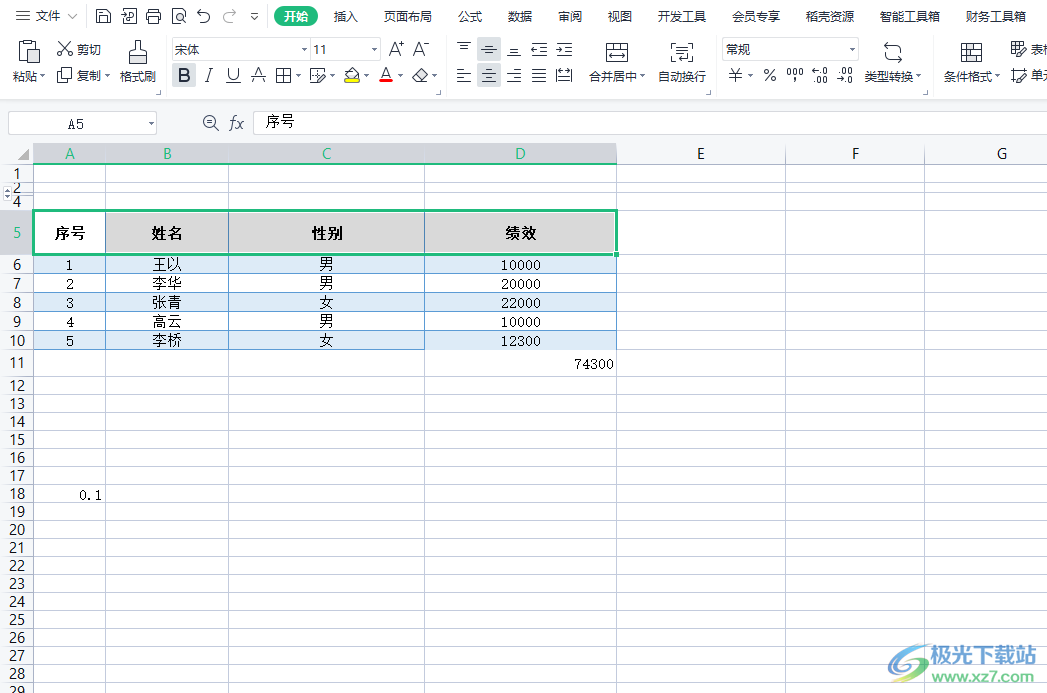
方法步骤
1.用户在excel软件中打开表格文件,并来到编辑页面上选中表头来进行设置
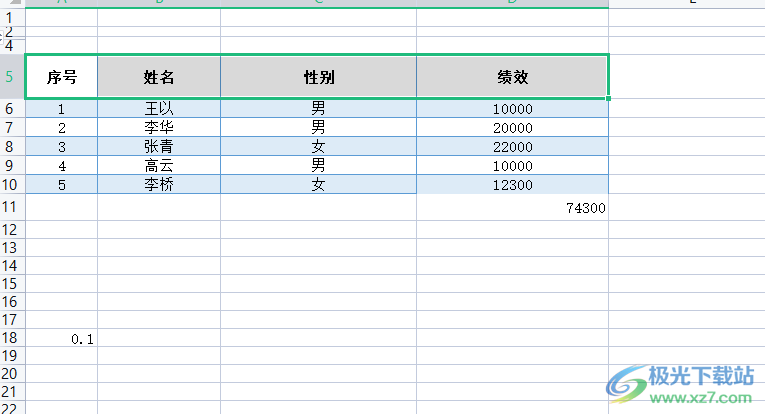
2.接着用鼠标右键点击表头,在弹出来的右键菜单中,用户选择其中的设置单元格格式选项
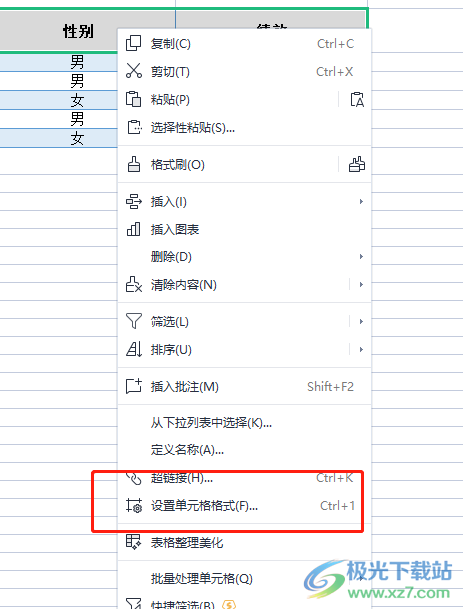
3.在打开的设置单元格格式窗口中,用户将选项卡切换到文本选项卡上
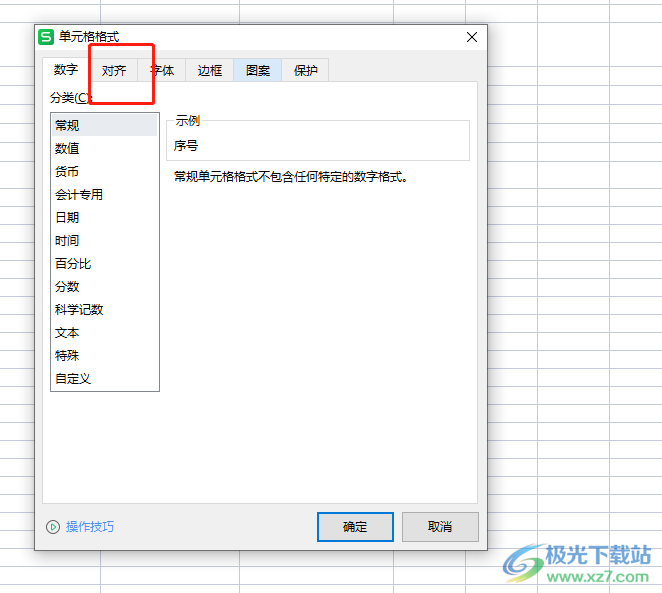
4.下方将会显示出相关的功能选项,用户直接在右侧的方向板块中,将倾斜角度设置为45度并按下确定按钮即可
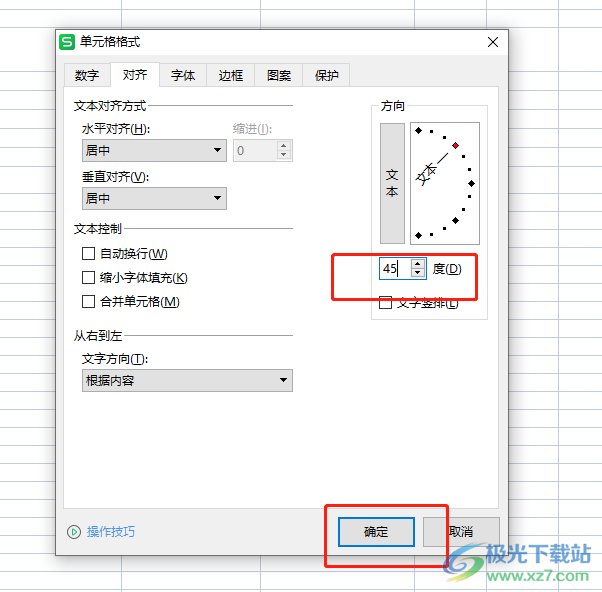
5.这时用户回到编辑页面上,就可以看到表格的表头已经设置为倾斜样式了,如图所示
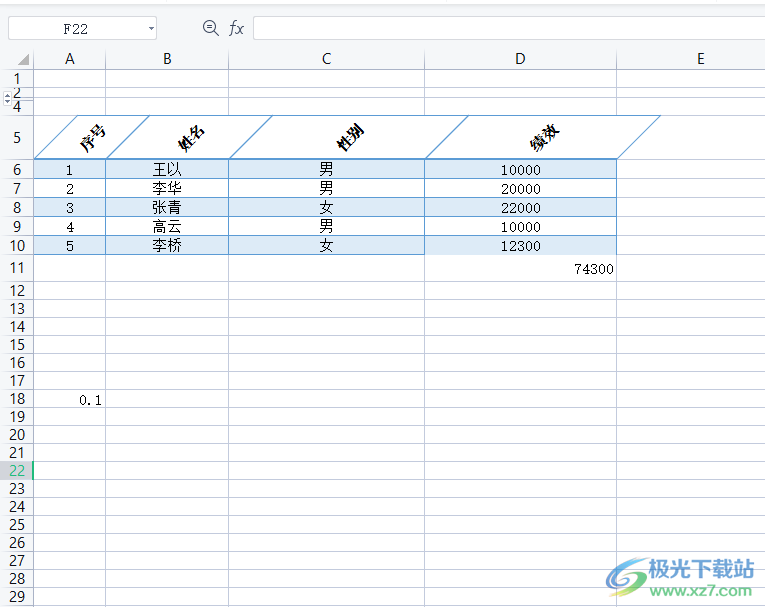
以上就是小编对用户提出问题整理出来的方法步骤,用户从中知道了大致的操作过程为右击表格——设置单元格格式——文本——设置文本方向的倾斜角度——确定这几步,方法简单易懂,因此感兴趣的用户快来看看小编整理出来的教程吧,一定可以解决好大家的问题的。

大小:60.68 MB版本:1.1.2.0环境:WinAll, WinXP, Win7
- 进入下载
相关推荐
相关下载
热门阅览
- 1百度网盘分享密码暴力破解方法,怎么破解百度网盘加密链接
- 2keyshot6破解安装步骤-keyshot6破解安装教程
- 3apktool手机版使用教程-apktool使用方法
- 4mac版steam怎么设置中文 steam mac版设置中文教程
- 5抖音推荐怎么设置页面?抖音推荐界面重新设置教程
- 6电脑怎么开启VT 如何开启VT的详细教程!
- 7掌上英雄联盟怎么注销账号?掌上英雄联盟怎么退出登录
- 8rar文件怎么打开?如何打开rar格式文件
- 9掌上wegame怎么查别人战绩?掌上wegame怎么看别人英雄联盟战绩
- 10qq邮箱格式怎么写?qq邮箱格式是什么样的以及注册英文邮箱的方法
- 11怎么安装会声会影x7?会声会影x7安装教程
- 12Word文档中轻松实现两行对齐?word文档两行文字怎么对齐?
网友评论